現代のビジネス環境において、PDF形式の電子書類は日常的に使用されています。
契約書や請求書、プレゼン資料、稟議書など、多岐にわたる用途でPDFは活躍しています。
しかし、PDFの編集や管理は思い通りにいかないことが多いのが現状です。
例えば、PDFをサクッと編集したいのにソフトウェアの機能が複雑でうまくいかなかったり、PDFを他のファイルに変換したいのに文字がずれてしまったりと、初心者ほど苦戦を強いられるでしょう。
そんなPDFに関する多くの悩みを、一つのソフトウェアで解決できるのが「Wondershare PDFelement」です。
このツールは、使いやすさと多機能性を兼ね備えており、初心者からプロフェッショナルまで、あらゆるユーザーのニーズに応えます。
直感的なインターフェースにより誰でも簡単に操作でき、短時間で思い通りのPDF編集が可能です。
とはいうものの、具体的にどのような機能を持ち、どのような利点があるのかがわからないと思います。
そこでこの記事では、Wondershare PDFelementがどのようにPDF作業を効率化し、ユーザーにどのようなメリットをもたらすかについて詳しく解説していきます。
「紙の資料をデジタル化したい人」や「PDFの編集・暗号化・要約・翻訳がしたい会社員の人」は、ぜひ最後までチェックしてみてください。

PDFは誰しもが通る道だけど、意外とみんな有料サービスを利用していないからもったいないのら。これを利用するだけで、PDFに関するストレスがほぼなくなって、快適なPDFライフを送れるのら〜♪
PDF編集ソフト「Wondershare PDFelement」とは?
Wondershare PDFelement(ワンダーシェアーPDFエレメント)は「PDFの作成・編集・変換・結合・圧縮はもちろん、電子署名機能やOCR機能を備えたオールインワンPDF編集ソフト」です。
| 運営会社 | Wondershare |
| 製品名 | PDFelement(エレメント) |
| 利用者数 | 2,500万人以上 |
| 主な機能 | ◾️PDFを他ファイルに変換 ◾️PDFの統合、圧縮、暗号化 ◾️PDF内の文章を編集 ◾️マーカー、吹き出しなど装飾 ◾️PDFに署名 ◾️クラウド上で管理 |
| 価格 | <Mac & Windows 永続版> ◾️プロ版:9,980円 ◾️標準版:5,980円 <Mac & Windows 1年間> ◾️プロ版:7,280円 ◾️標準版:4,980円 |
| 無料体験版 | ◾️PDFの編集(透かしあり) ◾️PDFの変換(最大5ページ) |
| 返金対応 | 購入から30日以内 |
動画編集ソフトのFilmoraやマインドマップ作成ソフトのEdrawMindを手掛けた「Wondershare」が開発しており、その他にも数々の優良ソフトウェアを世の中に提供しています。
デスクトップとスマホに対応している本製品は、高価な他社製品の機能を低価格でほとんど使えるため、「コスパ最強のPDFツール」と言っても過言じゃないでしょう。
デジタル化が推進されている現代において、お得な価格帯で多彩な悩みを解決できるのがWondershare PDFelementになります。

サブスクよりもトータルのコストを下げられる「買い切り型」だから嬉しいのら〜♪
\ もう、PDF関連で困らない。 /
一度PDFエレメントを体験すると、もう戻れない。
Wondershare PDFelementの特徴3選
Wondershare PDFelementの特徴は、以下の3つです。
- 大手PDF編集ソフトよりも低価格で必須な機能を完備
- Word感覚でPDFを編集できる
- 無料体験版で使用感をチェックできる
それぞれ見ていきましょう。
大手PDF編集ソフトよりも低価格で必須な機能を完備
大手のPDFソフトは「サブスク型」が多いです。
1ヶ月だけ利用する場合はコストが低いですが、1年・2年も使うとなるとコストがかなり膨れ上がります。
例えば、大手のPDF編集ソフトは「1,980円/月」なので、約5ヶ月間利用するだけであっという間に10,000円に到達してしまいます。
2年間使用するとなると、「47,520円」もの費用が発生するので非常に高額です。
一方で、Wondershare PDFelementの場合、「買い切り型」の永続ライセンスが9,980円で用意されているため、一度支払うだけでその後の追加費用は一切かかりません。
加えて、低価格でありながらも大手PDF編集ソフトが提供するようなニーズの高い機能が一通り揃っている点も魅力的です。
長期利用を前提とするなら、買い切り型のWondershare PDFelementが圧倒的におすすめと言えるでしょう。
Word感覚でPDFを編集できる
PDFの文書を「Microsoft Word」や「Googleドキュメント」感覚で編集できる点もWondershare PDFelementの大きな特徴になります。
例えば、すでに記載されている文章を他の文章に変更できるだけでなく、サイズや色、下線、打ち消し線、画像挿入などの編集をスムーズに行うことができます。
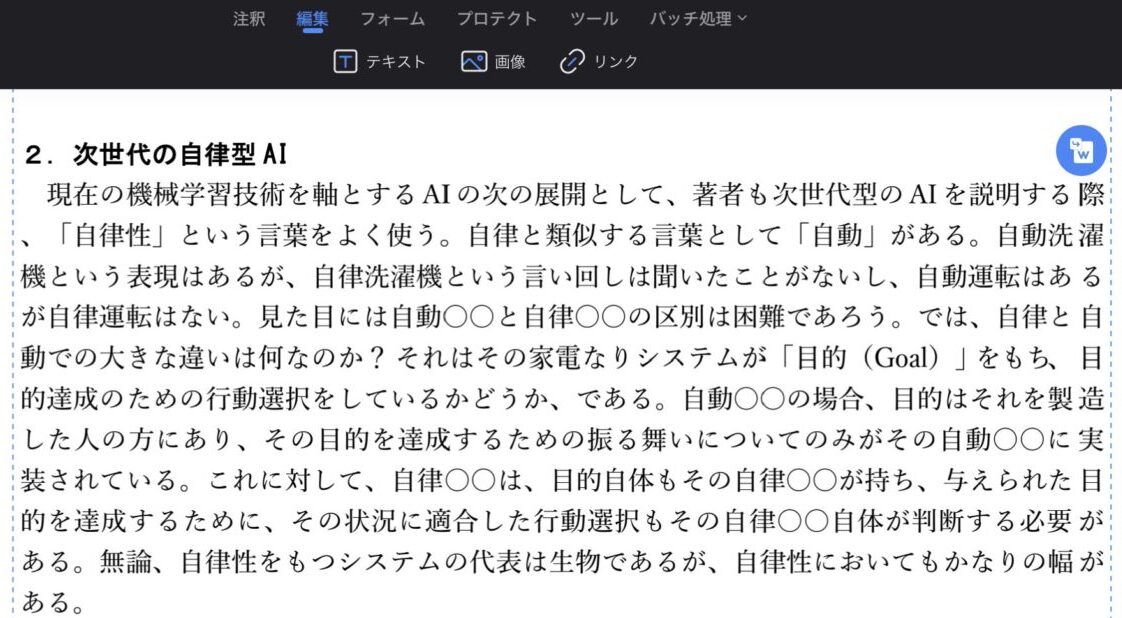 ▶︎元のPDF
▶︎元のPDF
 ▶︎編集後のPDF
▶︎編集後のPDF
実際に上の画像のように、元のPDFにはない箇所に文章を追加したり、文章を他の文章に置き換えたりすることが可能です。
また、画像や吹き出しを挿入して、読み手の理解を促進させることもできます。
この編集は、使い始めて間もない筆者でも簡単にできたので、パソコン初心者でもすぐに使い慣れると思います。
無料体験版で使用感をチェックできる
「購入したのはいいものの、機能面に不満があり後悔した」
あなたはこのような苦い経験をしたことがありませんか?
PDFの変換はうまくいくのか、PDF内のテキストを思い通りに編集できるのか、使いやすいのかなど、実際に使用してみないとわからないことも多く、購入前は不安に感じてしまうものです。
その点Wondershare PDFelementなら安心で、購入前に無料体験版をダウンロードして製品の機能や実用性をチェックすることができます。
編集したPDFには「ウォーターマーク(PDFelementのロゴ透かし)」が入るというデメリットは存在しますが、使用感をチェックするには申し分ありません。
一度、無料ダウンロードしてみて使ってみればWondershare PDFelementの便利さがわかるはずです。
\ もう、PDF関連で困らない。 /
一度PDFエレメントを体験すると、もう戻れない。
Wondershare PDFelementを実際に使用してみた
この項目では、Wondershare PDFelementを実際に使用してみて、感じたことや良かったポイントを交えながら機能面について解説していきます。
- PDFの編集
- 文書内検索
- AIツール
順番に見ていきましょう。
PDFの編集
Wondershare PDFelementを開いたら、画面左上にある「PDFを開く」から編集するPDFを選択します。

すると該当のPDFが編集可能な状態で表示されるので、あとは上記のメニューから選択して編集するだけです。
ちなみに、PDFを編集する方法には「PDFを開く」と「OCR PDF」の2通りがありますが、後者はおすすめしません。
なぜなら「画質が荒くなったり文字化けしたりするから」です。
そのため、PDFに
- テキスト、ハイライト、署名、スタンプ、透かしロゴの追加
- 鉛筆、マーカー、画像、ボックスで装飾
- 墨消しで秘匿性の高い情報を黒く塗りつぶす
- PDFにパスワードを設定して暗号化する
- ページのトリミング
- PDFの変換、圧縮、結合、印刷、削除
する場合は、必ず「PDFを開く」から開始しましょう。
文書内検索
画面左側のサイドバーにある「虫メガネ」から、PDFの検索ができます。
膨大なページ数のPDFから特定のワードを見つけることは容易ではないため、数十ページで構成されるPDFを編集する場合には重宝する機能です。
「ページ4」「ページ6」という風に、探しているワードが含まれる箇所を示してくれる点も素晴らしいの一言に尽きます。
AIツール
Wondershare PDFelementには、AIアシスタントの「Lumi」や「ChatGPT」が搭載されています。
そのため、AIを活用した文章の要約・翻訳・校正が可能です。
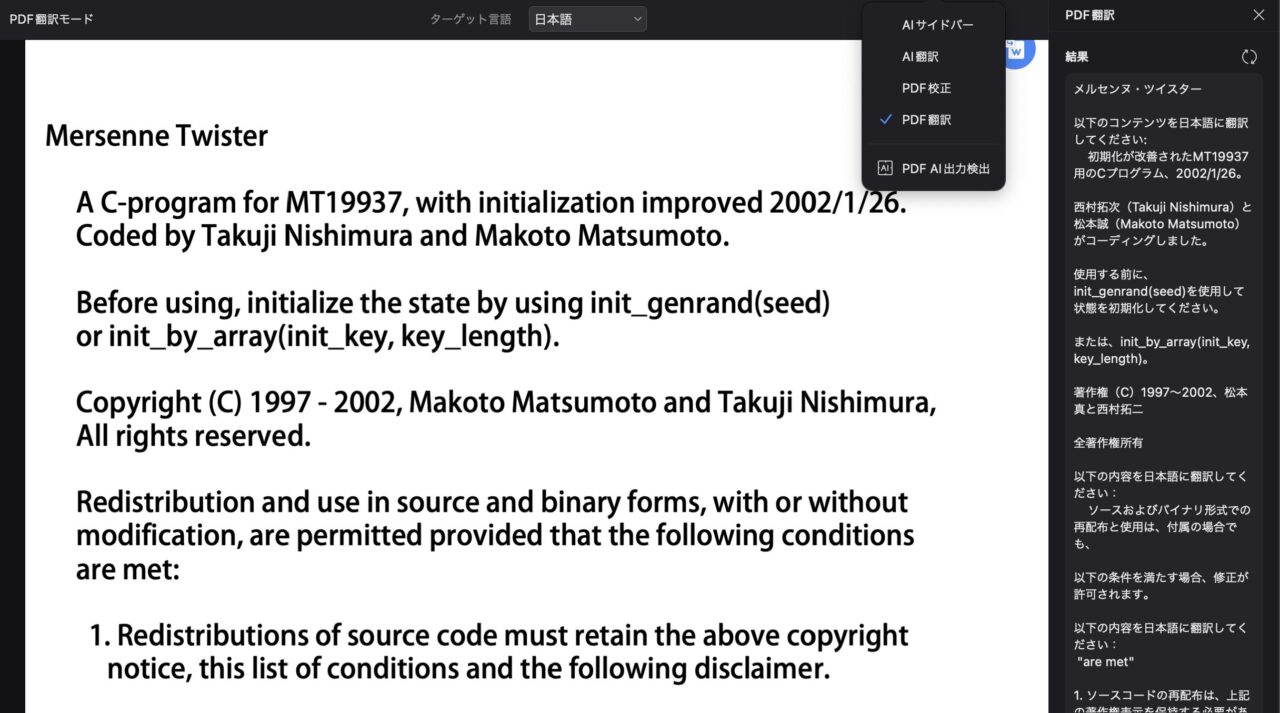
例えば、PDFの翻訳モードでは、ものの15秒ほどで1ページ分の外国語を日本語に翻訳してくれました。
海外の資料をチェックしたり、逆に海外の取引先に資料を提出したりする際には、かなり役にたつ機能です。
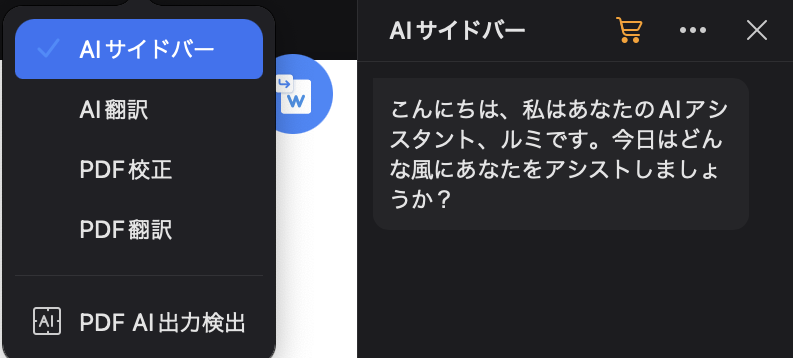
また、AIサイドバーでは、アシスタントのルミと対話をしながらPDFの内容を読み解くことができます。
PDFの気になる部分について質問したり、要約してもらったりもできるので、素早く要点を押さえる事が可能です。
正直、AI機能については精度が高いわけではなく、まだまだ課題が残りますが、基本的な水準には達しているので、人によっては十分だと感じるかもしれません。
筆者は、「誤字脱字」や「求めていない回答の提示」が気になりました。
とはいえ、AIツール全体の活用により作業時間の短縮につながることは間違いないので、ぜひ一度試して見てください。
\ もう、PDF関連で困らない。 /
一度PDFエレメントを体験すると、もう戻れない。
Wondershare PDFelementの口コミ・評判
Wondershare PDFelementに対してユーザーがどのように思っているのかをXで調べてみました。
中には実際に使用したユーザーの声も入っているので、ぜひ参考にしてみてください。
pdfにメモ書きできるフリーソフト、wondershare pdfelementいい感じ!
透かしは有料版じゃないと取れないけど個人学習する分には全然気にならないし、検索もすごくサクサク動くし目次も機能してる!
adobeクラウドの無料版はめっちゃモッサリしててストレス溜まる笑— たか@RUNTEQ 60期生 (@taka_11926) July 23, 2024
【PCソフト】Amazon人気度ランキング(12:27:10)
✨✨✨✨✨✨
✨急上昇 2位✨
✨✨✨✨✨✨【永続ライセンス】Wondershare PDFelement 10 Pro(Windows版)PDF編集 OCR対応 PDF変換 PDF作成 All-i #ad https://t.co/tBtHdDiYIU
— ランキング速報bot (@favottman) June 15, 2024
いつもはPDFでwondersharePDFelementってやつ使ってる
でも今回スキャンデータのPDFの文字が認識されなかったから、jpegにして無料の画像編集ツール(PhotoScapeX)で無理やり文字消しとテキスト入力した— Chamiii/ちゃんみ (@chamiiii02) June 3, 2024
使いやすかったので買おうか悩むけど仕事でしか使わないんだよな……かと言って俺一人買ってもらうわけにもいかずうーん
Wondershare PDFelement 10 標準(Windows版) 永続ライセンス https://t.co/aiuXmOWEU9— かげろー⛩️ (@9kagero) May 20, 2024
Adobe Acrobat何もできんのでPDFelementを入れた おれはWondershareの犬です
— 氷環 (@iceringhiwa) April 21, 2024

やっぱり「低価格の割に高機能」だから、X上の顧客満足度は高かったのら〜♪ 普通に使いやすいし、これさえあれば生涯PDFで困ることはなさそうのらっ!
Wondershare PDFelementの料金プラン
Wondershare PDFelementの料金プランには、以下4つが用意されています。
- 個人・法人向け(プロ版・標準版)
- グループ・チーム向け
- 学生・教職員向け(アカデミック版)
- バンドル
それぞれ見ていきましょう。

以下の料金は全て税込表記なのら〜!
個人・法人向け(プロ版・標準版)
| プロ版 | 標準版 | |
| 永続ライセンス | 9,980円 | 5,980円 |
| 年間ライセンス | 7,280円 | 4,980円 |
個人・法人向けプランには、プロ版と標準版の永続ライセンス・年間ライセンスが用意されています。
本来の永続ライセンスの価格は、プロ版が「14,880円」、標準版が「8,980円」であるため、今が非常にお買い得な製品となっています。
いつまで割引が適用されるのかは不明なので、気になる方はお早めにお買い求めください。
なお、MacとWindowsは同一価格です。
グループ・チーム向け
| チーム版 | |
| 永続ライセンス | 10,980円/1台 |
| 年間ライセンス | 9,280円/1台 |
※1台ごとに上記の料金が加算されます。例:「永続ライセンスを2台使用なら21,960円」
法人やチームといった複数人で一つのプロジェクトに取り組む場合は、グループ・チーム向けがおすすめです。
ちなみに、個人・法人向けプランとの違いは以下になります。
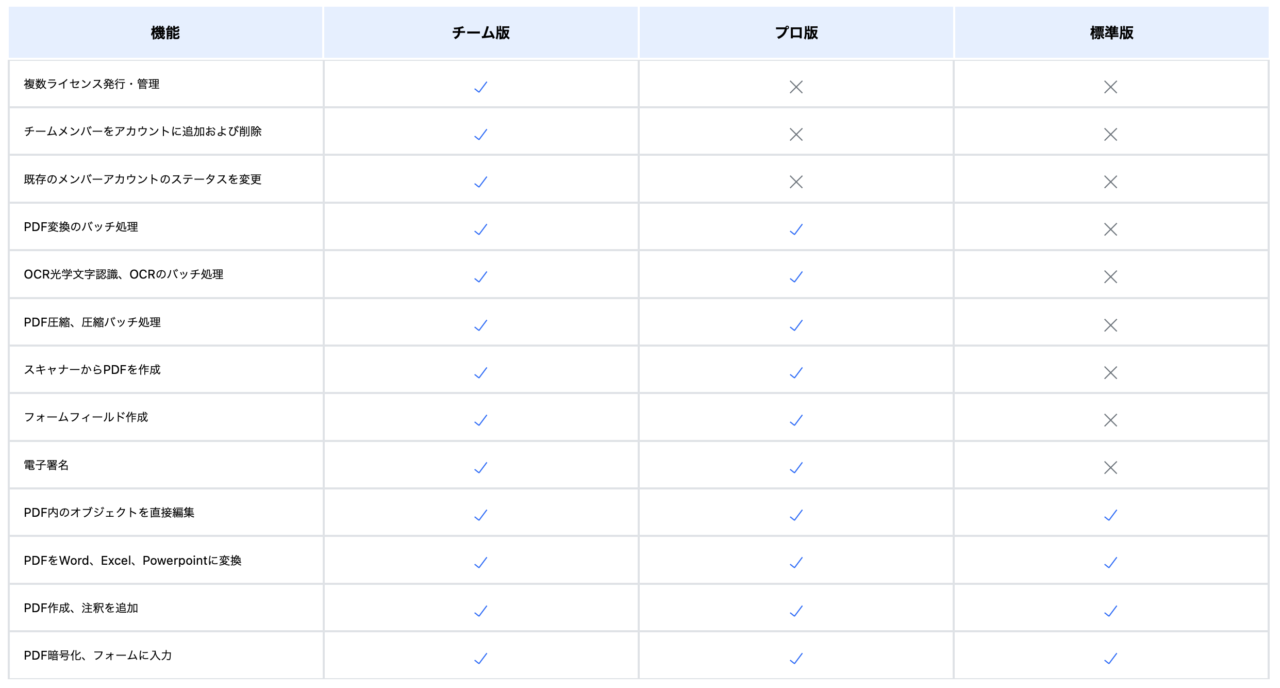
個人・法人向けプランにあるプロ版の機能を使用できるだけでなく、「チームメンバー」をアカウントに追加することが可能です。
これによりチームでの連携が強化され、やり取りがよりスムーズになります。

オーナーは全ての権限を持ってて、役割ごとに他のメンバーへ権限を付与したり解除したりできるようになるのら〜♪
学生・教職員向け(アカデミック版)
| プロ版 | 標準版 | |
| 永続ライセンス | 5,580円 | 4,380円 |
| 年間ライセンス | 5,580円 | 3,380円 |
2024年8月1日現在、「教育支援キャンペーン」により最大32%OFFの値下げが実施されているため、お得にWondershare PDFelementを導入することができます。
プロ版ならPDFの細かな編集から結合・圧縮・変換・暗号化まで可能です。
学生はもちろん教職員の場合、PDFを扱う機会が多いためお買い得な今のうちに導入を検討しておきましょう。
バンドル
| PC+Cloud | PC+iOS | PC+iOS+Cloud | |
| 永続ライセンス | – | 13,380円 | – |
| 年間ライセンス | 24,680円 | 8,980円 | 27,980円 |
バンドルプランは「サービスの組み合わせ商品」になります。
合計三種類あり、
- PDFelement Pro PC版 + Document Cloud
- PDFelement Pro PC版 +iOS版
- PDFelement Pro PC版 + iOS + Document Cloud
の複合プランが用意されています。
Document Cloudとは「オンライン上でファイルを保管できる100GB対応のクラウドストレージサービス」です。
PDFで書類を管理することに慣れると、どうしてもファイル数が多くなりがちです。
そんな時にクラウドストレージがあれば、デバイスの容量を減らすことなく、どのデバイスからでも容易にファイルへアクセスできるようになります。
万が一、デバイスからファイルが消失してもオンライン上にデータが残り続けるので、重要書類でも安心して保管可能です。
そのため、この3種類のプランで最もおすすめなのが「PDFelement Pro PC版 + iOS + Document Cloud」になります。
「元の価格から13,680円OFF」と非常にお得な値下げが実施されているだけでなく、iOS版とDocument Cloudを利用できるようになるので、PDFはもちろんファイル関係の処理・管理に困らなくなります。
気になる方は、一度チェックしてみてください。
\ もう、PDF関連で困らない。 /
一度PDFエレメントを体験すると、もう戻れない。
Wondershare PDFelementのまとめ
Wondershare PDFelementは、PDFファイルの編集や管理を簡単にしてくれるとても便利なツールです。
複雑な操作を覚える必要がなく、直感的な操作で誰でもすぐに使いこなせます。
PDFのテキスト編集、ファイル変換、注釈追加、さらにはセキュリティ対策まで、あらゆる機能が揃っています。
これ一つで、PDFに関するほとんどの問題を解決できるでしょう。
まずは、無料体験版を試してみてください。
無料体験版なら、費用をかけずにWondershare PDFelementの使い勝手や便利さを実感できます。
無料版でも多くの機能が使えるので、まずはこれを試して、自分にとって本当に必要なツールかどうかを確認しましょう。
\ もう、PDF関連で困らない。 /
一度PDFエレメントを体験すると、もう戻れない。

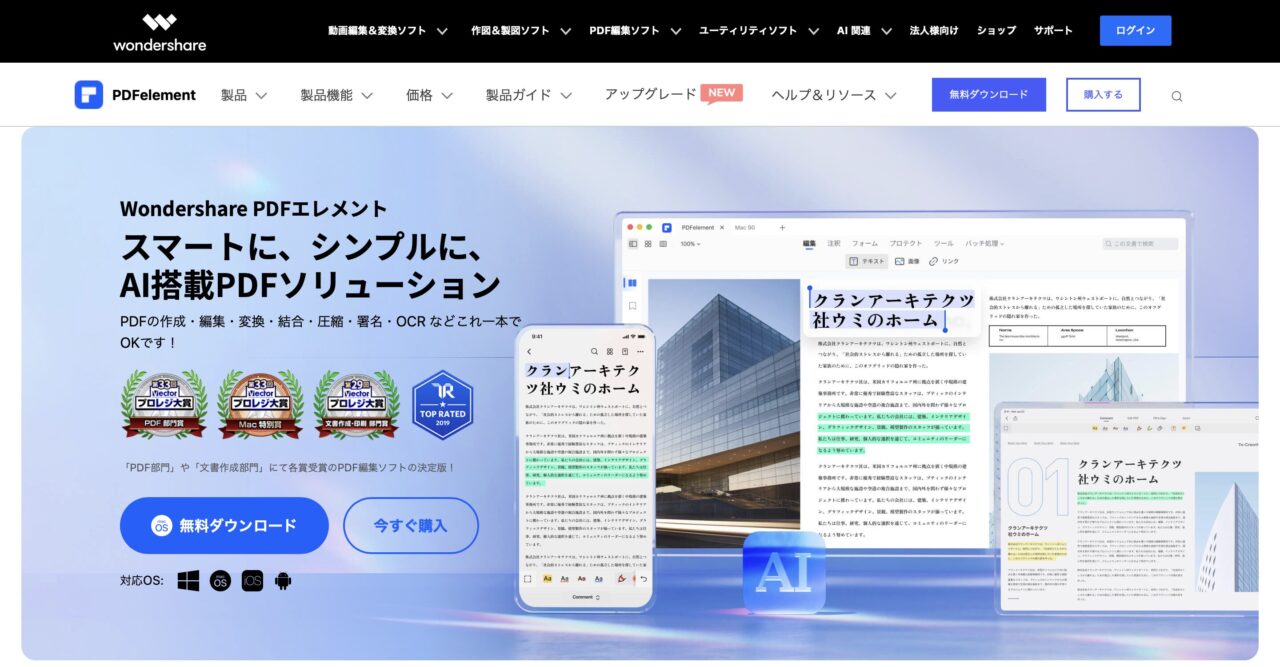
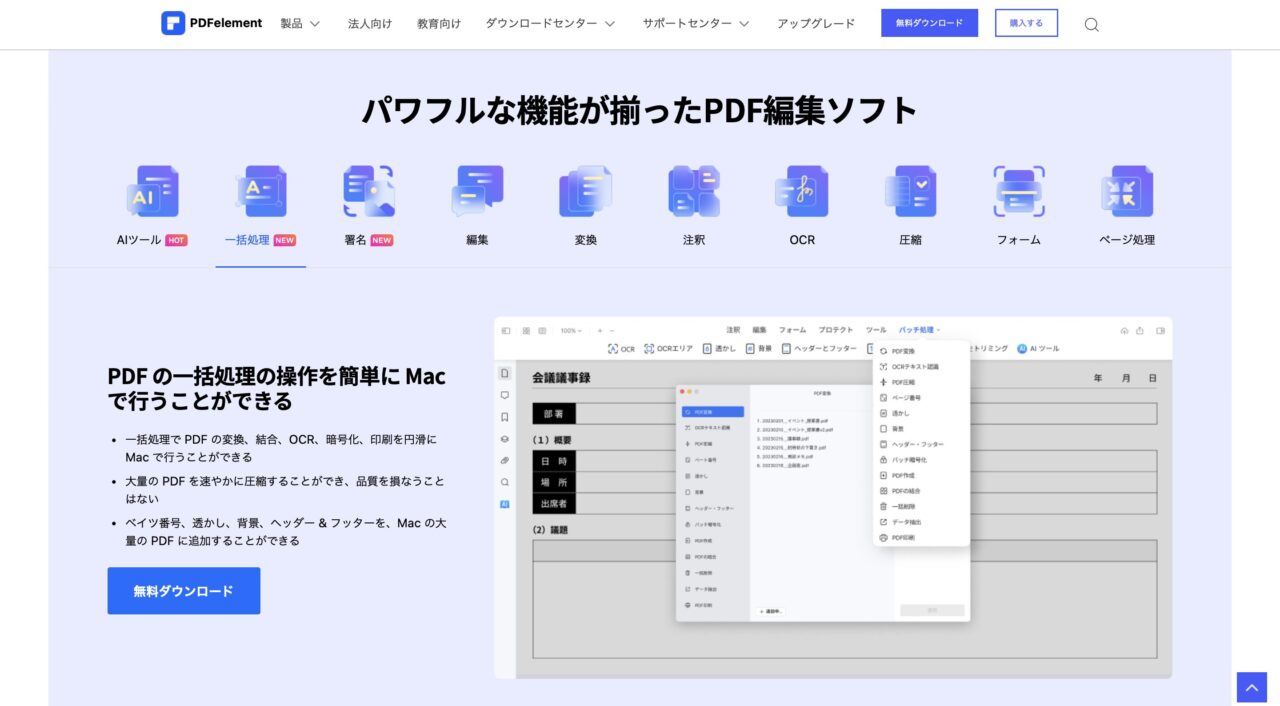



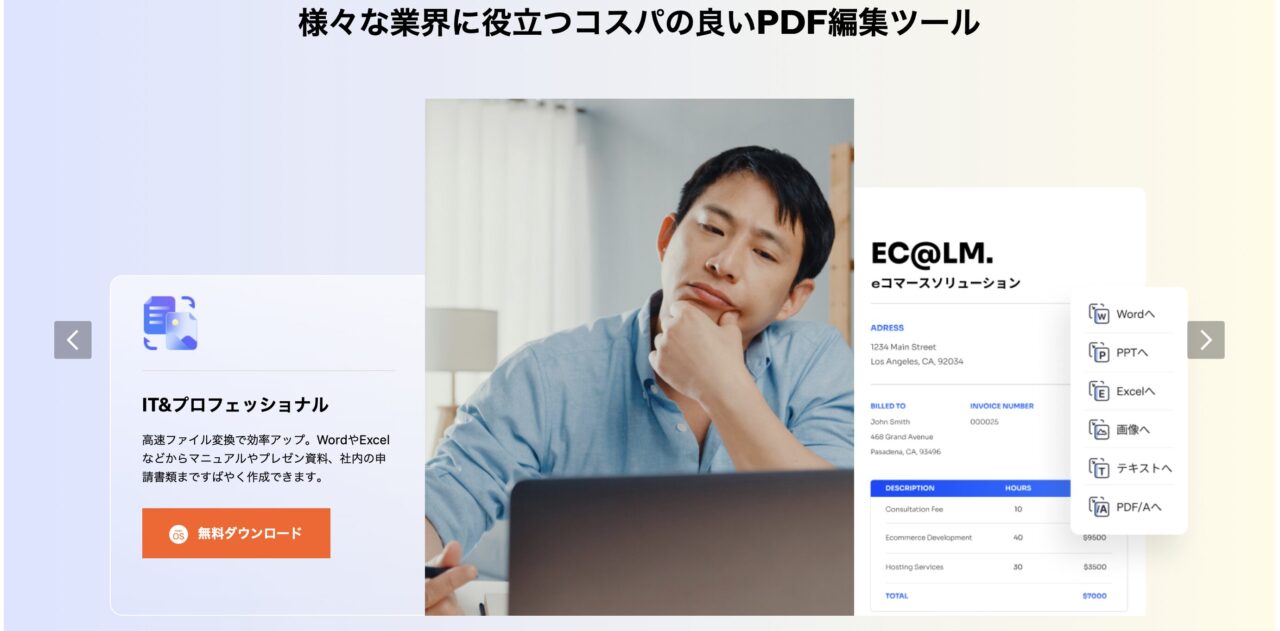
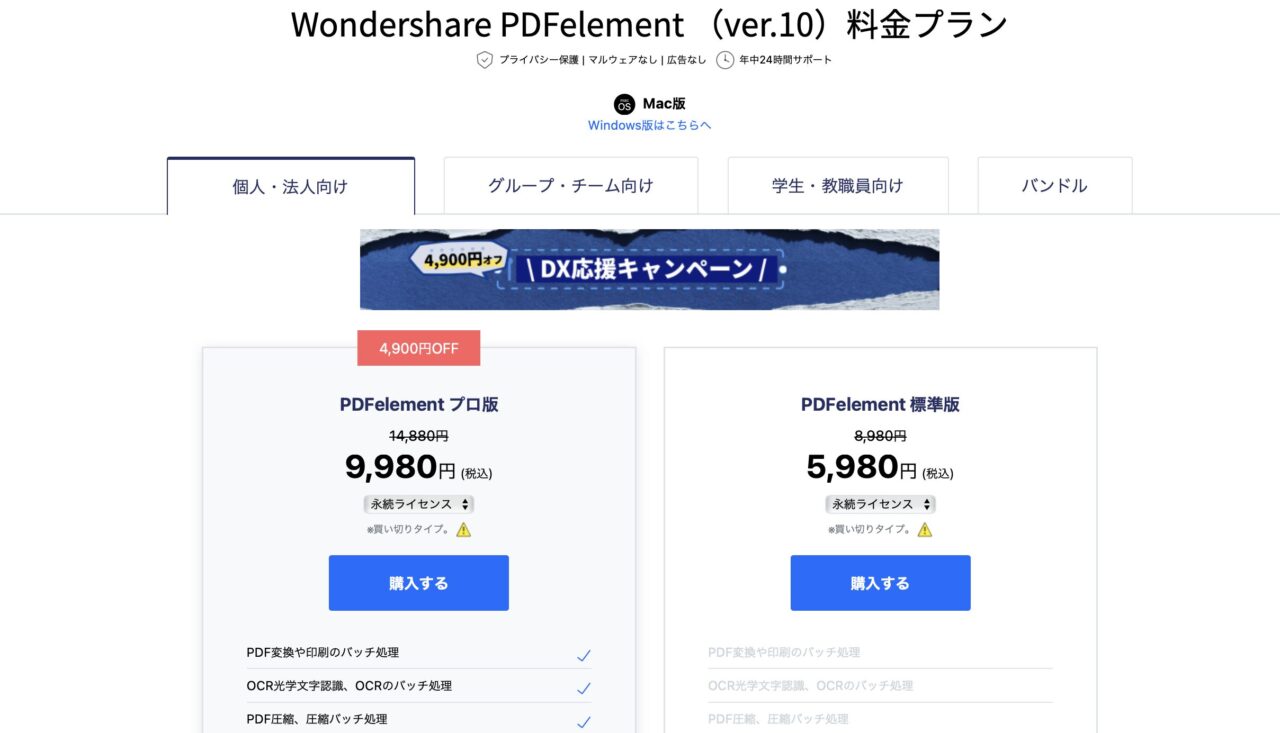
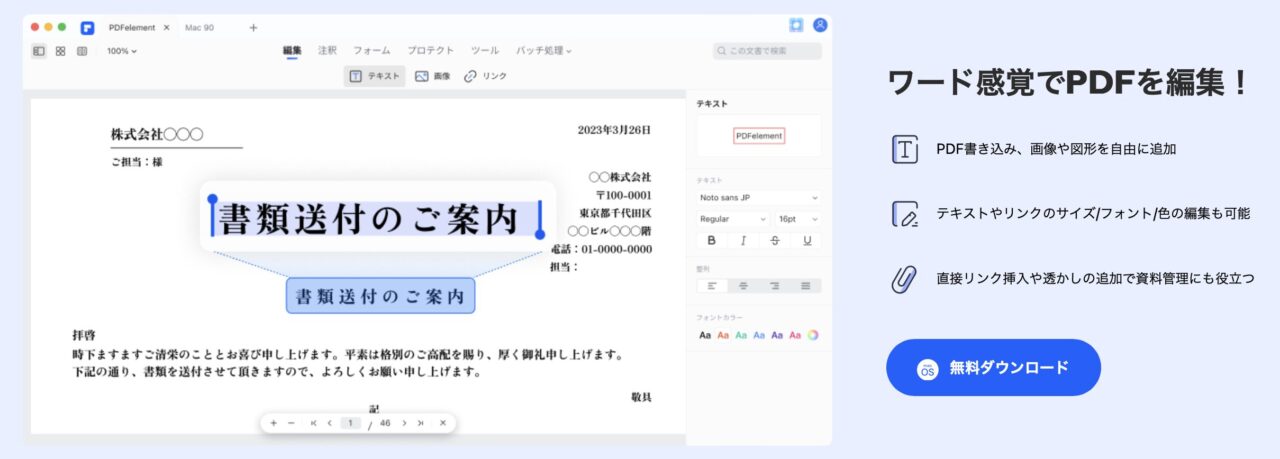



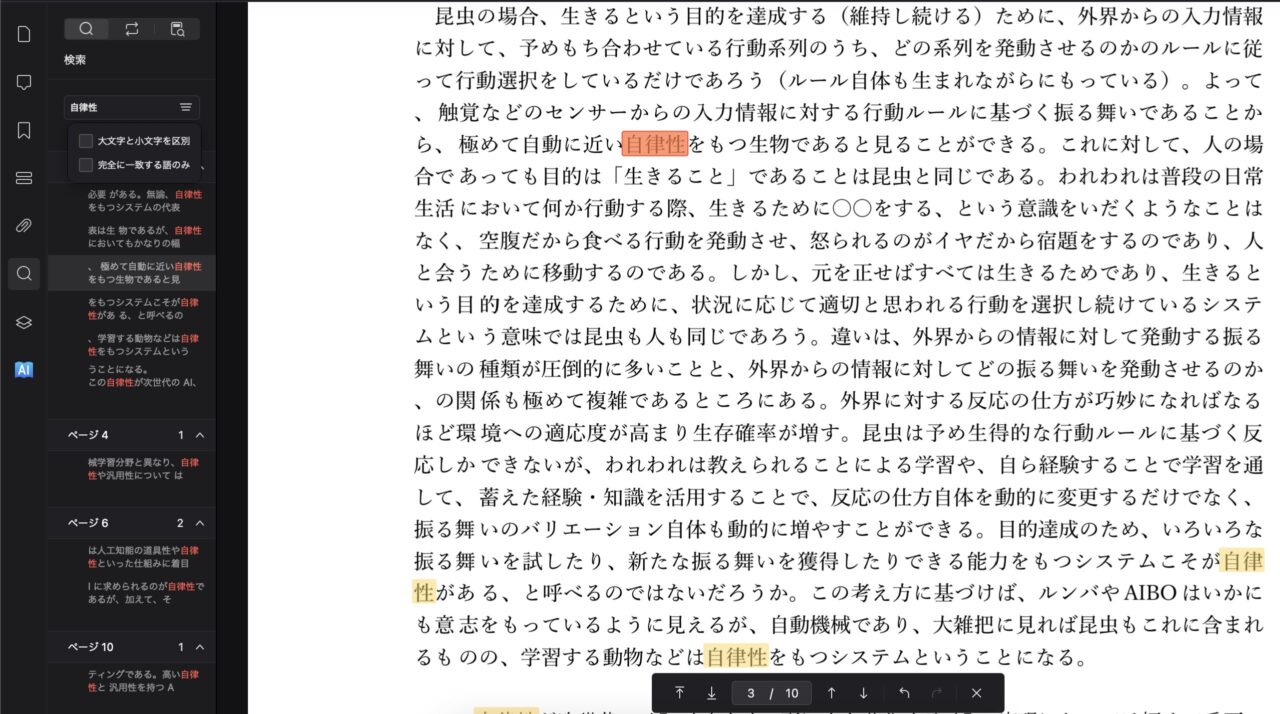
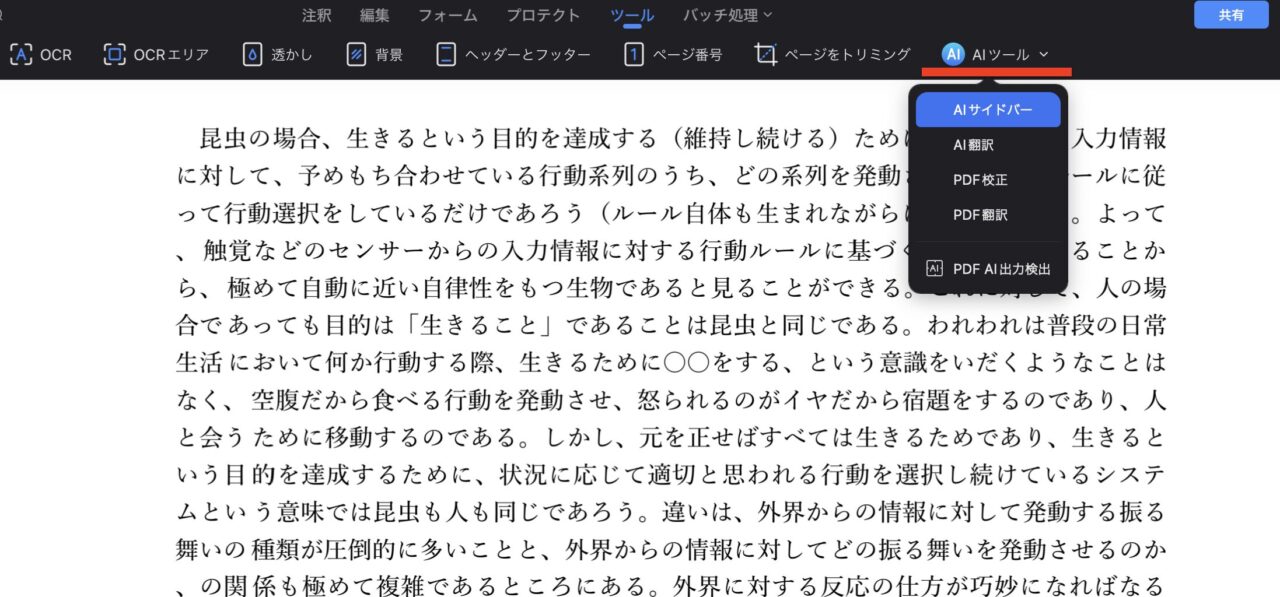
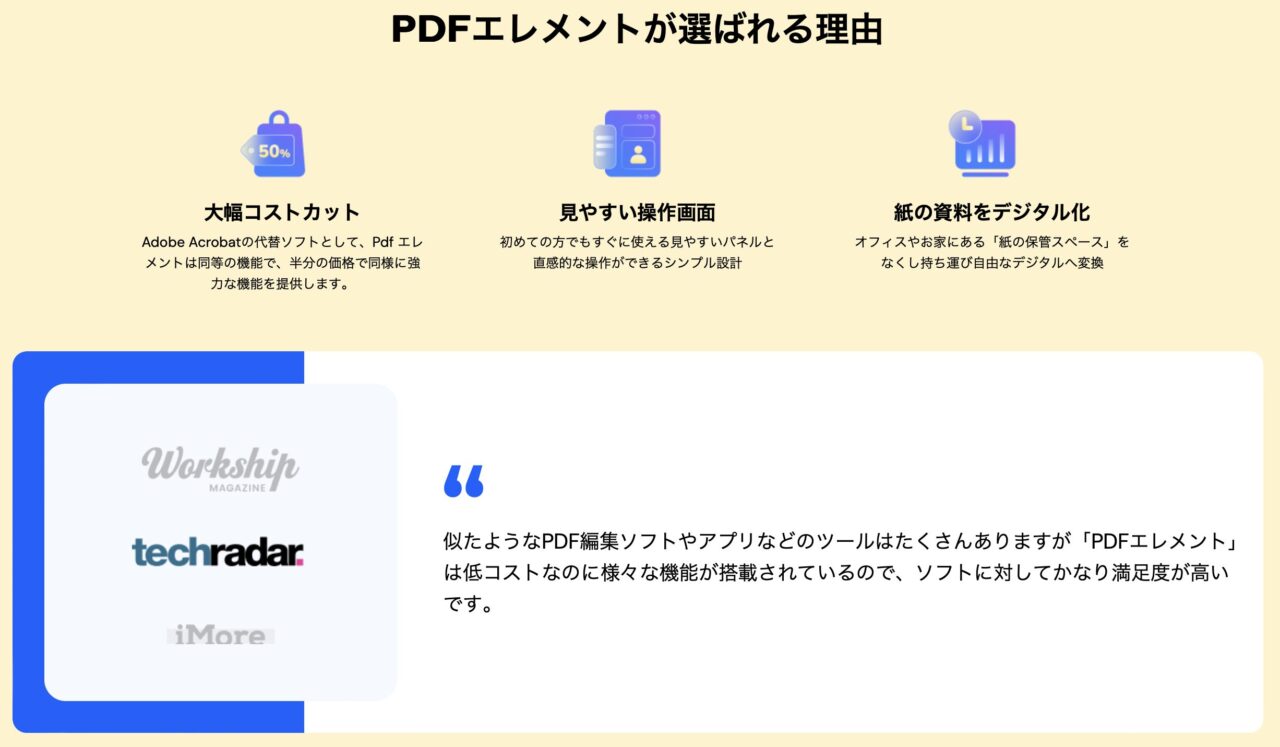
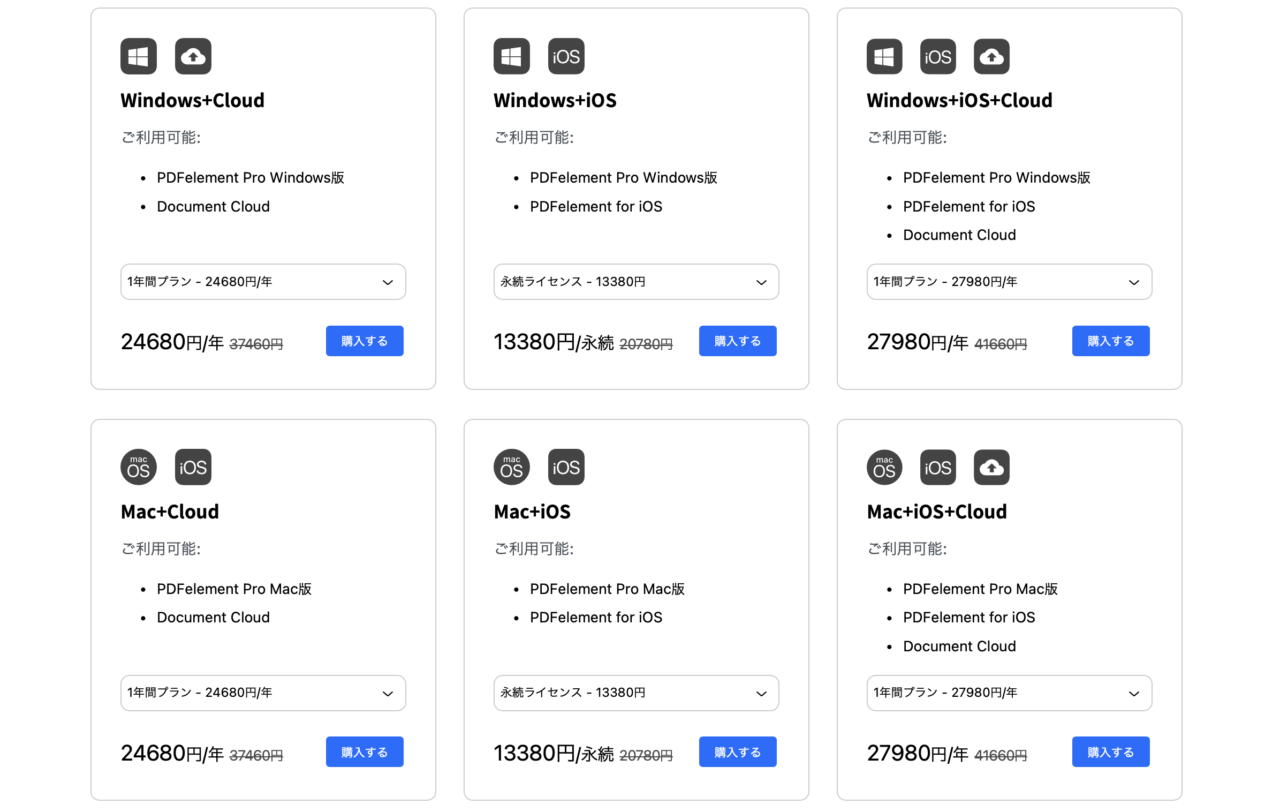
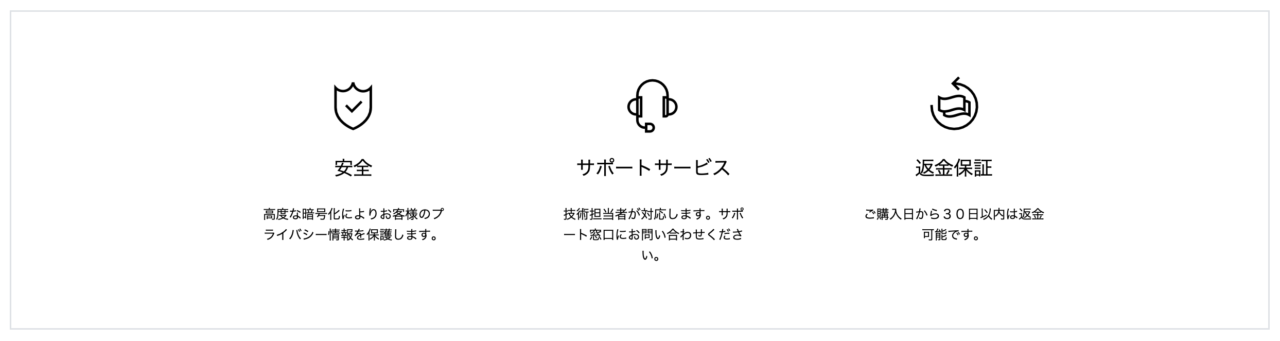


コメント